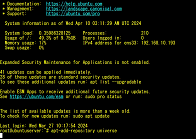�@����ɂ��́I
�@�i�r�Q�[�^��EVE�ł��B

�@�O��܂ł́A�}�V���N����AUbuntu�̃C���X�g�[���̊T�v�ɂ��ĉ�����܂����̂ŁA����́A���̏ڍׂɂ��ĉ�����Ă��������Ǝv���܂��B
[�@�}�V���̋N��]
�@�}�V�����N�����Ă���ŏ��ɕ\�������̂́AGNU GRUB�ƃ^�C�g���ɂ����ʂł��B���̉�ʁAUbuntu�Ɍ��炸�A������Linux�}�V���ŋN�����ɗ��p�����u�[�g���[�_�[�̉�ʂł��BUbuntu�ł́A�ȉ��̑I�������p�ӂ���Ă��܂��B
Try or Install Ubuntu Server.�@���@
Ubuntu Server with the HWE kernel.�@���A
Test Memory�@���B
�@�@�ł́AUbuntu Server�����ۂɃC���X�g�[������O�ɁA���C�u���Ŏ������Ƃ��ł��܂��B
�@�A�ŁA�J�[�l���́A�V�����n�[�h�E�F�A��@�\�ɑΉ����邽�߂ɁAUbuntu���J�[�l�����A�b�v�O���[�h����I�v�V�����ł��B�ʏ�AUbuntu Server�̓����[�X���_�̈��肵���J�[�l�����g�p���܂����AHWE�J�[�l����I�����邱�ƂŁA�ŐV�̃J�[�l���o�[�W�����𗘗p�ł��܂��B
�@�B�ŁA�ȈՓI�ȃ������e�X�g�c�[���ŁA�����������̌��ׂ�̏�����o����̂ɕ֗��ł��B�S�m�[�h������킯�ł͂���܂��A����̕����A�h���X���w�肵�ăe�X�g�ł��܂��B
�ȏ�̒�������A�@�Ŗ��Ȃ��ł��傤�H�Ȃ��A�@�ł́A�C���X�g�[������O�Ƀ��C�u�����������Ƃ��ł���Ƃ���܂����A���C���X�g�[�����Ă݂܂������A���̈Ӗ���������܂���B���ʂɃC���X�g�[�����Ċ������Ă��܂��B
�@���Ȃ݂ɁA�B�ł����A���܂ő�����Linux���C���X�g�[�����Ă��܂����AWindowsXP����ɁAFD��Red Hat���C���X�g�[�����Ă���Ƃ����炠�鍀�ڂł��B�̂́A�C���X�g�[�����ɕK������Ă��܂������A�ߍ��͑S���ƌ����Ă����قǂ���Ă��܂���B
[�B����I���C�L�[�{�[�h�̑I��]
�@���ɁA����ݒ���s���܂��B�s�v�c�Ȃ̂́A����I���̒��ɁA���{�ꂪ����܂���B���ɂǂ�Ȍ��ꂪ����̂��A�ǂ����Ƃ���̂ł����A�����w���Ă��邩������܂���B�����ł́A�B�ꌾ��Ƃ��ĔF���ł���AEnglish��I�����܂��B
�@�����āADone����������ƁA���ɃL�[�{�[�h��I�������ʂ��\������܂��B�\�����ڂƂ��ẮA�ȉ��̒ʂ�ł��B
Layout���@
Variant���A
�@�uLayout�v�ł́A�L�[�{�[�h�̕����I�Ȕz�u���w�肵�܂��B
�A�uVariant�v�ł́A����n��ł����낢��Ȏ�ނ̃L�[�{�[�h������̂ŁALayout�̏ڍׂƌ������炢���ł��傤���H���̏ڍׂ�I�����܂��B
�@�����ł́ALayout��Japanese�A�����āAVariant��Japanese��I�����Ă��܂��B
�@Layout�I�����ʔ����Ȃ��Ďv�����̂́A�I������PC-98�����������ƁE�E�E�BPC-98���Đ�NEC���p�[�\�i���R���s���[�^�s����قړƐ肵�Ă��������ɁA�Ǝ��̋K�i���o���Ă����̂ł����A���̎��̖��c���Ǝv���܂��B���̐̂Ƃ����̂́A30�N�߂��O�̘b�ł��B�܂��g�p���Ă���l������̂ł��傤���H
[�C���X�g�[���^�C�v]
�@���ɃC���X�g�[���^�C�v��I�����܂��BLayout��Variant��I����A�ȉ��̉�ʂ��\������܂��B
Ubuntu Server���@
Ubuntu Server(minimized)���A
Serch for third-party drivers���B
�@�@�́uUbuntu Server�v�ł́A�W����Ubuntu Server���C���X�g�[�����܂��B�����ɖ�肪�Ȃ���A�������I�����ׂ��ł��B
�@�A�́uUbuntu Server (minimized)�v�ł́A�ŏ����̃p�b�P�[�W�ō\������Ă���A�C���X�g�[����A�K�v�ȃp�b�P�[�W���蓮�Œlj����܂��B
�@�B�́uSearch for third-party drivers�v�T�[�h�p�[�e�B���h���C�o���������ăC���X�g�[�����邽�߂̂��̂ł��B����ȋ@����g�p���Ă���ꍇ�́A�����őI�����܂��B
���̊��́A���z���ŁA�W���Ȃ��̂𗘗p���Ă���̂ŁA�@�Ŗ�肠��܂���B�����̐l���@�ŗǂ��Ǝv���܂��B
[���Ƃ���]
�@�����Ȃ��Ă��܂����̂ŁA���̕ӂɂ������Ǝv���܂��B���܂ʼn��C�ɂ���Ă�����ƂȂ̂ł����A���ׂĂ̍��ڂׂ�Ƃ��낢��Ȏ���������܂��B�����A���ׂČ��āA���̂Ƃ���A���܂ł̎菇�ł̓_���������ƌ������Ƃ͂Ȃ��悤�ł��B
�@�Ȃ��A�����ł܂Ƃ߂��������ʂ́A�v���Ԃ�ɁA����ɂ��Ă��܂��B���͂ł͕�����ɂ����ƌ����l�́A������Ŋm�F����Ƃ̎Q�l�Ƃ��ĉ������B����́A�Z�p�I�Ȏ����ɂ��ẮA�����Ɏc���̂Ɠ����ɁA������c���Ă��������Ǝv���Ă��܂��B
�@�ł́A�܂��I�I�I
�y���̃J�e�S���[�̍ŐV�L���z
-
no image
-
no image
-
no image
-
no image
-
no image
-
no image